Границы и форма графических объектов
Для того, чтобы нарисовать границы объекта, необходимо выбрать форму этих границ, а затем прорисовать и сами границы:
1. Убедитесь, что рисунок выделен (видны маркеры по границе рисунка);
2. Откройте вкладку Формат...группа Стили рисунков...разверните стрелку кнопки Форма рисунков.Выберите форму, по которой будет нарисован контур фигуры (например, прямоугольник с двумя вырезанными противолежащими углами);
3. Разверните свиток команды Границы рисункав этой же группе команд. Здесь можно выбрать цвет границы, толщину границы, тип линии границы.
Вставка фигуры
Вкладка Вставка... группа Иллюстрации...кнопкаФигуры... Выберите нужную группу, затем фигуру. Указатель мыши превратится в крестик.
Наведите указатель в то место на листе, где должен располагаться левый верхний угол фигуры. Нажмите и держите левую клавишу мыши, растягивая прямоугольник.
Группировка
Если фигура состоит из нескольких элементов, необходимо их соединить, чтобы при переносе в другую часть текста не двигать каждую фигуру по отдельности, а переносить единым рисунком:
1. Составить из отдельных фигур рисунок;
2. Выделить все фигуры:
1 способ:
Щелкнуть ЛКМ на первой фигуре, нажать и держать на клавиатуре клавишу Shift, щелкнуть на оставшихся фигурах;
2 способ:
На вкладке Главная в группе Редактирование нажать кнопку Выделить, затем кнопку Выбор объектов. С помощью этой кнопки обвести все фигуры в прямоугольник.
3. Вкладка Формат... группа Упорядочить… Группировать;
Если необходимо разбить фигуру на несколько объектов: вкладка Формат... группа Упорядочить... Разгруппировать.
Вставка объекта SmartArt
Объекты SmartArt предназначены для быстрого рисования схем и схематичных диаграмм для наглядной иллюстрации процессов, циклов, структур и др.
û Вкладка Вставка… группа Иллюстрации…. SmartArt. В диалоговом окне слева выберите группу объектов Иерархия. Из предложенных вариантов выберите нужный объект и нажмите ОК.
Объект SmartArt можно редактировать, добавляя или удаляя текстовые блоки. Чтобы добавить текстовый блок необходимо:
1.Выделить блок, к которому новая фигура будет иметь отношение,
2.Щелкнуть по ней ПКМ, в контекстном меню выбрать Добавить фигуру и обозначить кап новый блок будет соотносится с текущим: будет находится в этом же ряду структуры, до или после текущей фигуры или на другом уровне структуры: выше или ниже текущей.
Для форматирования данного объекта используйте вкладку Конструктор, которая появляется только при выделении организационной диаграммы.
Кроме того, на вкладке Конструктор имеется возможность менять цвета с помощью команды Изменить цвета.
Толщина, штрихи, цвет линии
Для того чтобы изменить толщину линии, тип или цвет контура объекта выполните следующие действия:
1. Выделите объект.
2. Вкладка Формат… группа Стили фигур… кнопка Контур фигуры. В появившемся списке, выберите необходимый параметр.

Заливка
Для того чтобы изменить цвет заливки внутренней области объекта, например круга или прямоугольника, выполните следующие действия:
1. Щёлкните мышью по объекту, чтобы его выделить.
2. Вкладка Формат… группа Стили фигур… кнопка Заливка фигуры.
Вы можете снять заливку, щёлкнув по кнопке заливка фигуры и выбрав команду Нет заливки.
Наложение объектов
Для того чтобы один объект перекрывал другой, нужно сначала нарисовать тот объект, который должен находиться на заднем плане, затем тот, который должен быть на переднем плане. Но если объект, который должен быть на заднем плане, нарисован позднее объекта, который должен быть на переднем плане, нужно предпринять некоторые действия.
Пример. Представим, что сначала нарисован прямоугольник, а затем круг. Наша задача - поместить круг на задний план.
Для этого выполните следующие действия.
1. Выберите объект, который должен находиться на заднем плане (круг).
2. На вкладке Формат, в группе Упорядочить, нажать кнопку На задний план.
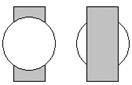
Обтекание объектов
Для изменения обтекания объектов необходимо:
1. Выделить рисунок или графический объект.
2. На вкладке Формат,в группе Упорядочить нажать кнопку Обтекание текстом.
Тест 7
1. Текстовый редактор - программа, предназначенная для:
A) создания, редактирования и форматирования текстовой информации;
B) работы с изображениями в процессе создания игровых программ;
C) управление ресурсами ПК при создании документов;
D) автоматического перевода с символьных языков в машинные коды.
